Используйте шаблоны в Word 2010
В этой главе мы обсудим, как использовать шаблоны в Word 2010. Шаблон Microsoft Word - это набор стилей, который определяет стили абзацев для абзацев обычного текста, заголовка и различных уровней заголовков. Вы можете использовать любой из уже существующих шаблонов для своего документа Word или создать шаблон, который можно использовать для всех документов вашей компании.
Использование существующего шаблона
Теперь мы поймем, как использовать уже существующий шаблон для вашего вновь созданного текстового документа. Шаблон выбирается в то время, когда вы создаете новый пустой документ.
Step 1 - Чтобы начать новый документ, щелкните значок File tab а затем щелкните Newвариант; это отобразитAvailable Templates.
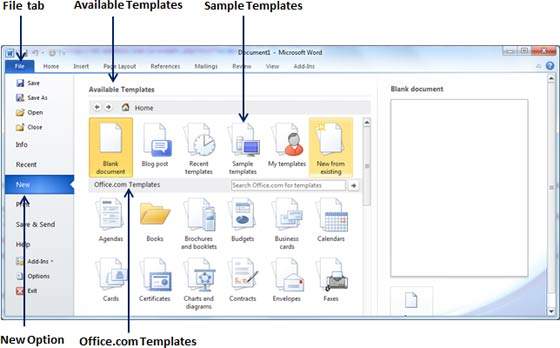
Step 2 - Microsoft Word предоставляет список шаблонов, расположенных в Sample Templates или вы можете скачать сотни шаблонов с office.comкоторые расположены в разных категориях. Мы будем использоватьSample Templatesдля нашего документа. Для этого нам нужно нажать наSample Templates; это отобразит галерею шаблонов. Вы можете попробовать использоватьoffice.com возможность выбрать шаблон в соответствии с вашими требованиями.
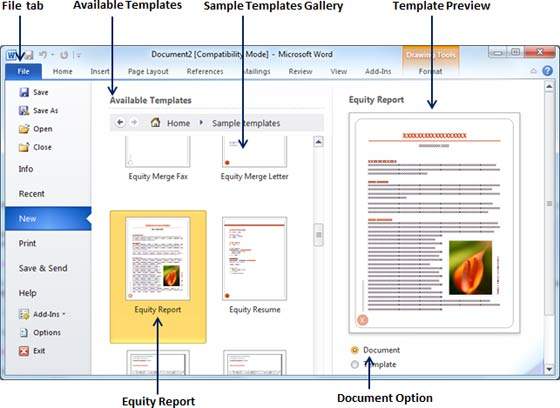
Step 3- Вы можете просмотреть список доступных шаблонов и, наконец, выбрать один из них для своего документа, дважды щелкнув по шаблону. Мы выберемEquity Reportшаблон для нашего требования к отчету. Выбирая шаблон для вашего документа, вы должны выбратьDocument Optionдоступно в третьем столбце. Откроется ваш документ с предопределенными настройками, с помощью которых вы можете изменить заголовок документа, имя автора, заголовок и т. Д. В зависимости от требований вашего документа.
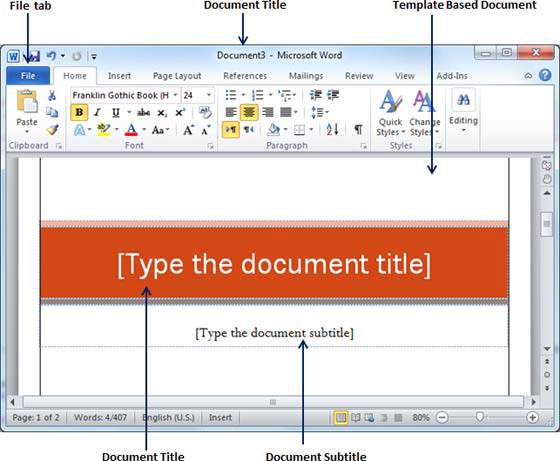
Создать новый шаблон
Вы можете создать новый новый шаблон в соответствии с вашими требованиями или изменить существующий шаблон и сохранить его для дальнейшего использования в качестве шаблона. Файл шаблона Microsoft Word имеет расширение.dotx. Следующие шаги помогут вам создать новый шаблон.
Step 1 - Чтобы создать новый шаблон с использованием существующего шаблона, щелкните значок File вкладку, а затем щелкните Newвариант; это отобразитAvailable Templatesбыть выбранным. Выберите любой из доступных шаблонов и откройте его сTemplate Option включенный.
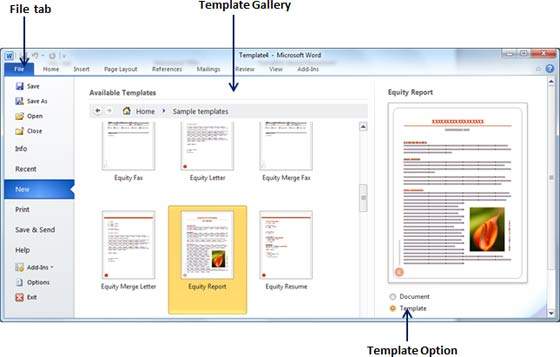
Step 2 - Теперь вы можете изменить открытый шаблон в соответствии с вашими требованиями, и как только вы закончите, вы можете сохранить этот шаблон с .dotx extension, которое является стандартным расширением для шаблонов Microsoft Word.
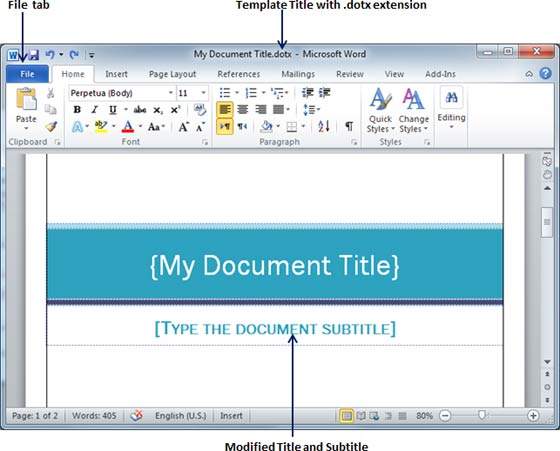
Вы также можете создать шаблон из нового документа. Щелкните значокFile кнопку и щелкните Newвозможность открыть новый документ. ПодAvailable Templates, двойной щелчок Blank Documentдля создания нового шаблона документа. Сохраните шаблон с уникальным именем и.dotx расширение.
Вы можете сохранить созданный шаблон в любом месте, где вы щелкнете, и всякий раз, когда вы хотите использовать этот шаблон, просто дважды щелкните файл шаблона, и он откроет для вас новый документ на основе шаблона.